
Jos olet poissa ja et ole ilmaista Wi-Fi-yhteyttä, voit käyttää iPhonen Internet-yhteyttä toisella laitteella, kuten kannettavalla tai tabletilla. Tätä ominaisuutta kutsutaan iPhonessa (tunnetaan myös nimellä “Personal Hotspot”). kytkeminen ”), Ja voit käyttää sitä Wi-Fi- tai USB-yhteyden kautta.
Mitä sinun on tiedettävä jakamisesta
LIITTYVÄT: Kuinka yhdistää Android-puhelimesi ja jakaa Internet-yhteys muiden laitteiden kanssa
Ensinnäkin: kaikki matkapuhelinoperaattorit eivät sisällä tätä ominaisuutta jokaisessa suunnitelmassa. Jos matkapuhelinsiirtosuunnitelmasi ei salli jakamista, et ehkä näe Personal Hotspot -vaihtoehtoa ollenkaan iPhonen asetusten näytössä. Saatat joutua maksamaan ylimääräistä päästäksesi siihen.
Toiseksi on tärkeää muistaa, että kun käytät iPhoneasi datayhteytenä, käytät mobiilidatapakettiasi ja sellaisenaan, jos sinulla on tietoraja, se lasketaan siihen. Jos sinulla on rajoittamaton data tai suuri kansi, tämä ei välttämättä häiritse sinua, mutta muuten haluat olla tietoinen siitä, mihin käytät tietokonetta, kun olet yhteydessä iPhoneen hotspotina.
Vaikka sinulla olisi rajattomasti dataa, sinulla on hyvät mahdollisuudet, että sinulla on rajallinen määrä jaettua dataa - tai ainakin nopeaa jaettua dataa. Operaattorisi voi veloittaa sinulta ylimääräisen, jos tarvitset enemmän Internet-yhteyden tietoja. Tarkista matkapuhelinoperaattoristasi lisätietoja suunnitelmasi hotspot- tai jakamisominaisuuksista.
Viimeiseksi myös Wi-Fi-jako tulee olemaan tyhjennä puhelimesi akku nopeammin. Jos mahdollista, liitä iPhone virtalähteeseen - tai kytke se kannettavaan tietokoneeseen USB-kaapelilla - samalla kun kytket sen. Poista hotspot käytöstä myös silloin, kun et käytä sitä.
Kuinka kytkeä iPhonen henkilökohtainen hotspot päälle
On kolme tapaa muodostaa yhteys iPhoneen ja käyttää sen datayhteyttä: Wi-Fi, Bluetooth ja USB. Kun otat henkilökohtaisen hotspotin käyttöön, voit käyttää mitä tahansa näistä kolmesta vaihtoehdosta - sinun ei tarvitse muuttaa mitään asetuksia.
Avaa ensin Asetukset-sovellus ja napauta ”Henkilökohtainen hotspot” päästäksesi henkilökohtaisen hotspotin asetuksiin.
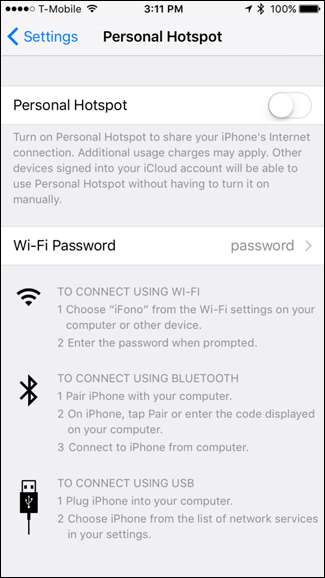
Ennen kuin teet mitään muuta, voit (ja sinun pitäisi) napauttaa "Wi-Fi-salasana" vaihtaaksesi hotspotin salasanan. Ilman vahvaa salasanaa kuka tahansa kantaman sisällä olevasta voi mahdollisesti muodostaa yhteyden puhelimeesi. Joten sinun on lisättävä vahva salasana tähän, vaikka et aio muodostaa yhteyttä Wi-Fi-yhteyden kautta, koska Personal Hotspotin ottaminen käyttöön lähettää Wi-Fi-verkon riippumatta.
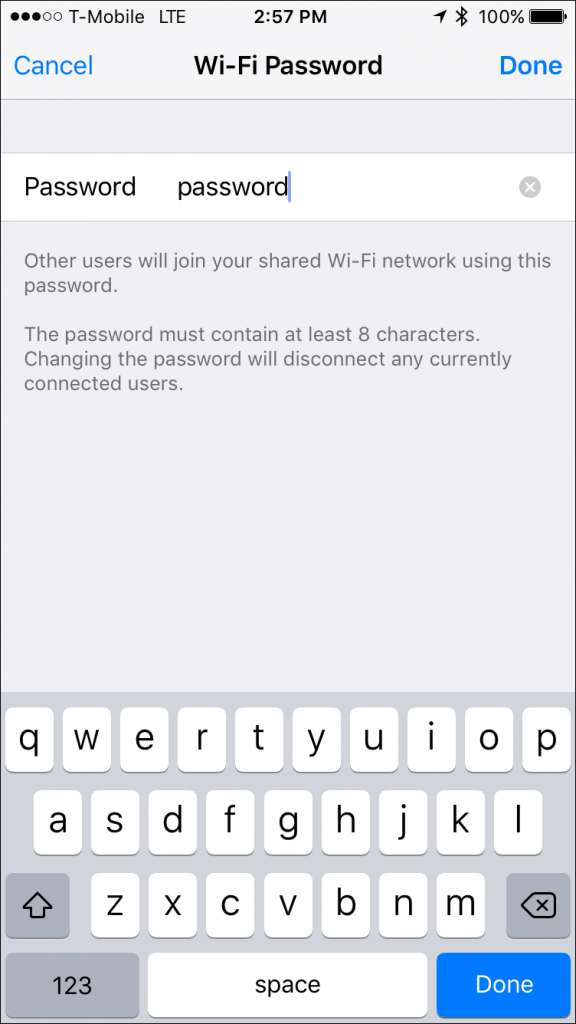
Kun se on valmis, voit ottaa Personal Hotspot -asennon käyttöön kytkimellä Personal Hotspot -asetusten yläosassa.
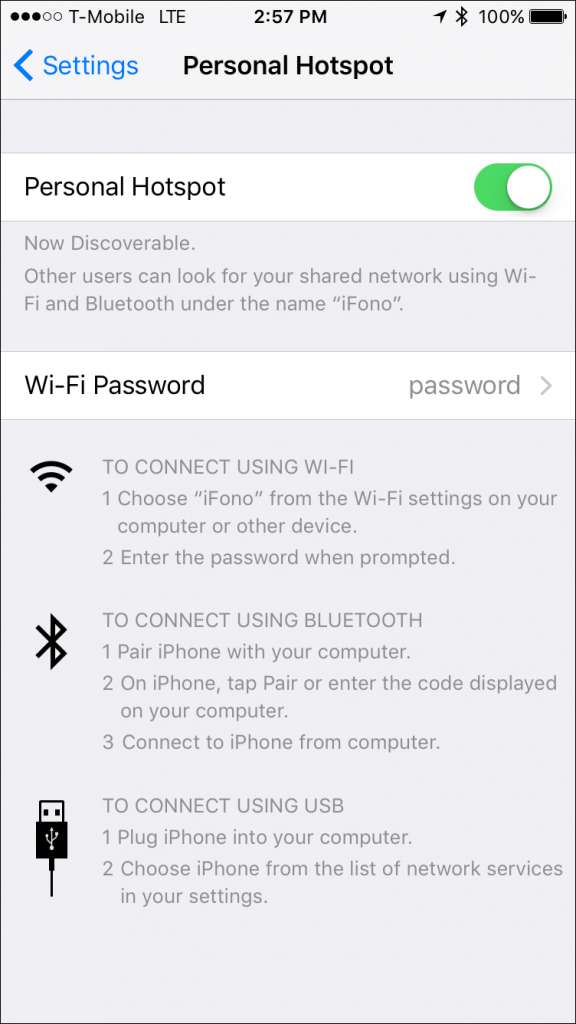
Seuraavaksi on aika muodostaa yhteys kannettavan tietokoneen hotspotiin Wi-Fi, Bluetooth tai USB.
Yhdistä hotspotiin Wi-Fi-yhteyden kautta
Tunnetuin (ja yleisin) tapa muodostaa yhteys iPhoneen on Wi-Fi. Voit tehdä niin, kun muodostat yhteyden siihen samalla tavalla kuin minkä tahansa Wi-Fi-tukiaseman, olitpa sitten Windows-PC, Mac, iPad tai jokin muu laite. Valitse vain iPhone Wi-Fi-verkkojen luettelosta.
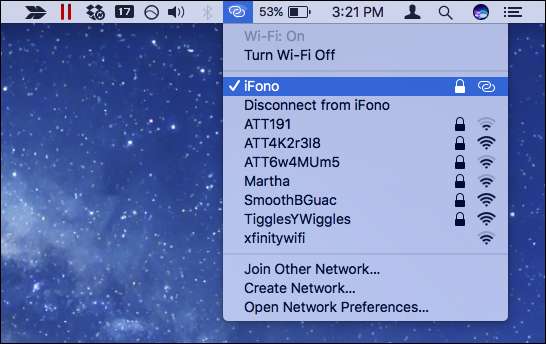
Jos muodostat yhteyden ensimmäistä kertaa, sinun on annettava aiemmin määrittämäsi salasana.
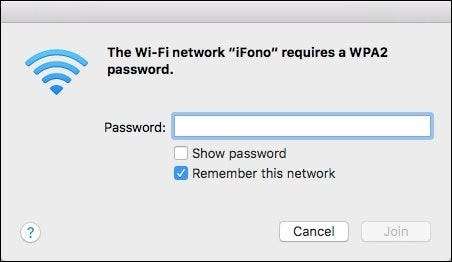
Jos kaikki menee hyvin, kannettavalla tietokoneella tai muulla laitteella pitäisi olla Internet.
Kun sinä tai joku muu on yhdistetty iPhonen henkilökohtaiseen hotspotiin, yläreunaan ilmestyy sininen palkki, joka näyttää, kuinka monta yhteyttä on.
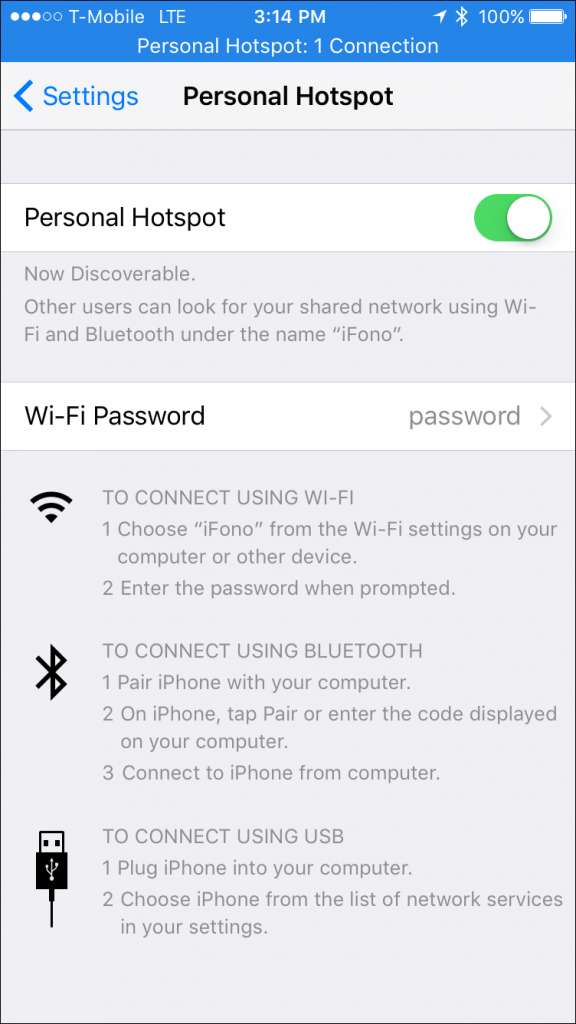
Muodosta yhteys Hotspotiin Bluetoothin kautta
Wi-Fi ja USB ovat nopeampia kuin Bluetooth, mutta haluat mieluummin käyttää Bluetoothia yhteyden muodostamiseen hotspotiin, voit tehdä sen myös.
On Windows
Jos haluat muodostaa yhteyden Bluetoothin kautta Windows-tietokoneesta, napsauta ensin ilmaisinalueen Bluetooth-kuvaketta ja valitse ”Liity henkilökohtaiseen verkkoon”.
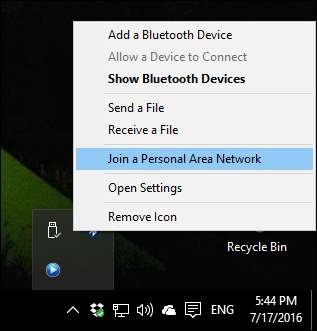
Napsauta sitten vasemmassa yläkulmassa Lisää laite.
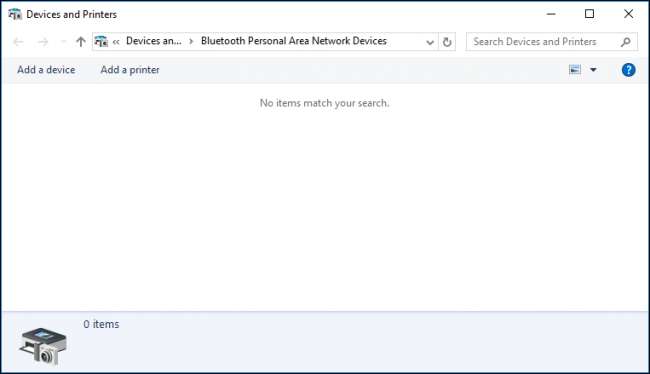
Valitse iPhonesi avautuvasta näytöstä ja jatka napsauttamalla Seuraava.
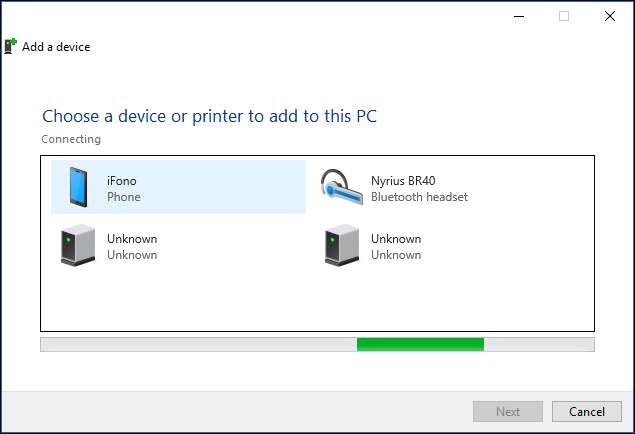
Kuten muillakin Bluetooth-yhteyksillä, sinulle näytetään parikoodi tietokoneellasi ja iPhonellasi. Vertaa kahta salasanaa, ja jos ne ovat samat, napauta iPhonen näytössä Pariliitos ja Windows-parinäytössä Kyllä.
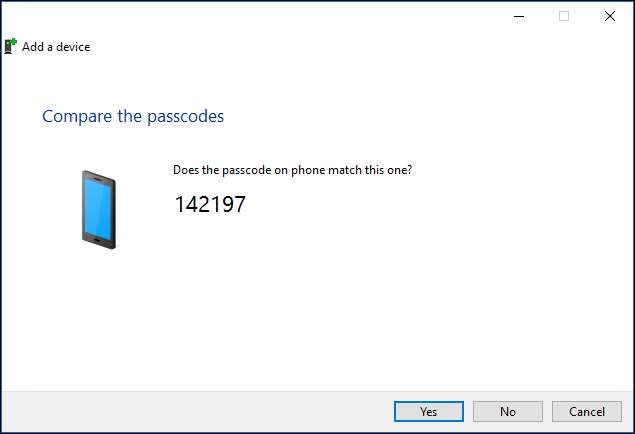
Anna Windows-koneesi asentaa tarvittavat tiedostot järjestelmään.
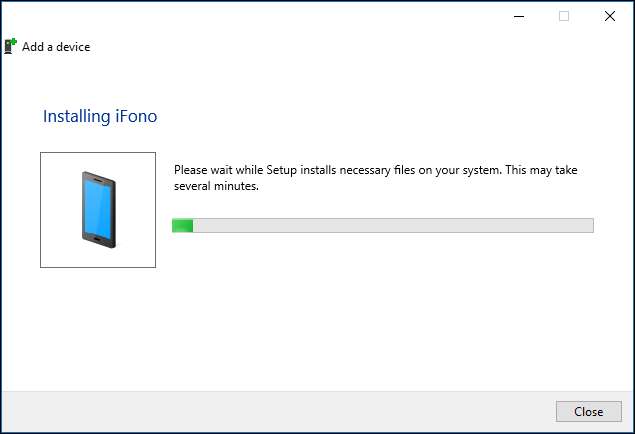
Kun olet valmis, voit yhdistää sen tukiasemana napsauttamalla iPhonea hiiren kakkospainikkeella. Olet valmis surffaamaan Internetissä, tarkistamaan sähköpostia, chattailemaan ja niin edelleen.
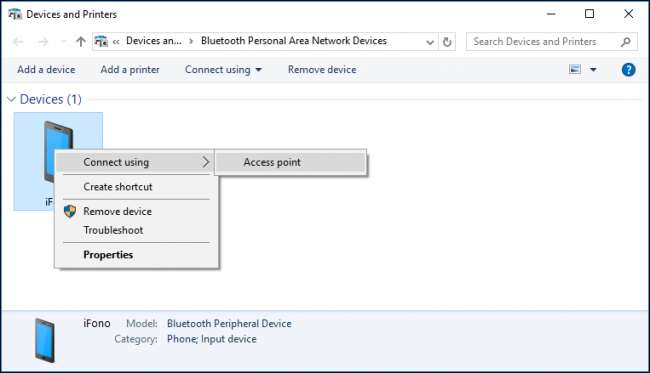
Macissa
Avaa Macissa Järjestelmäasetukset> Bluetooth, etsi iPhone luettelosta ja napsauta iPhonen vieressä olevaa Pariliitos-painiketta.
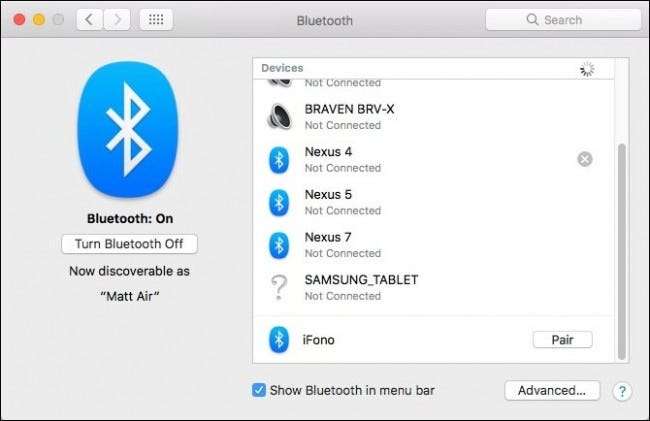
Sinulle näytetään parikoodi Macin näytöllä ja iPhonessa.
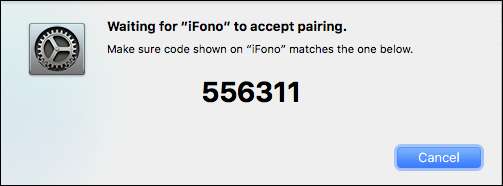
Jos koodit vastaavat toisiaan, vahvista yhteys napauttamalla "Pariliitos" -painiketta.
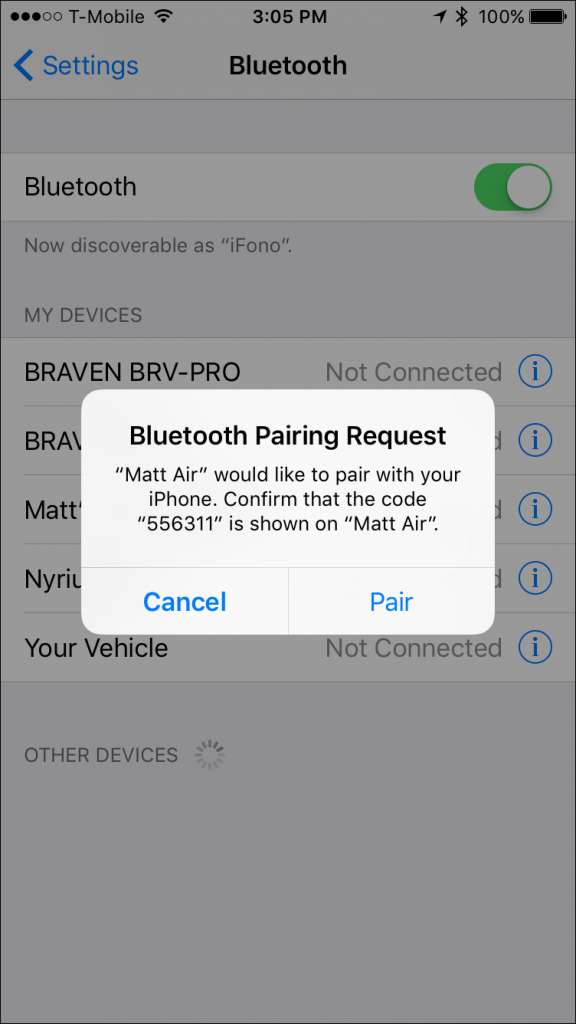
Napsauta nyt Macin valikkorivillä Bluetooth-symbolia, korosta iPhone luettelossa ja napsauta "Yhdistä verkkoon".
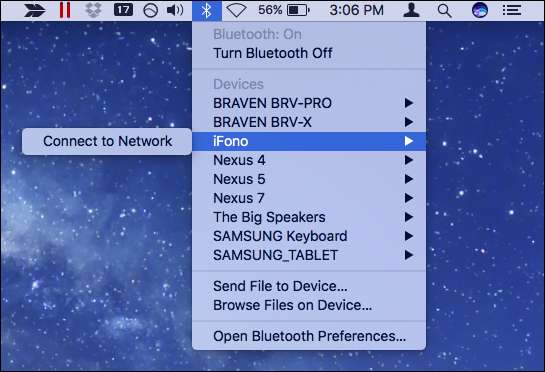
Voit nyt käyttää Internetiä iPhonen Bluetooth-yhteyden kautta. Kun haluat katkaista yhteyden, napsauta Bluetooth-symbolia vielä kerran, valitse iPhone ja sitten "Katkaise yhteys verkkoon".
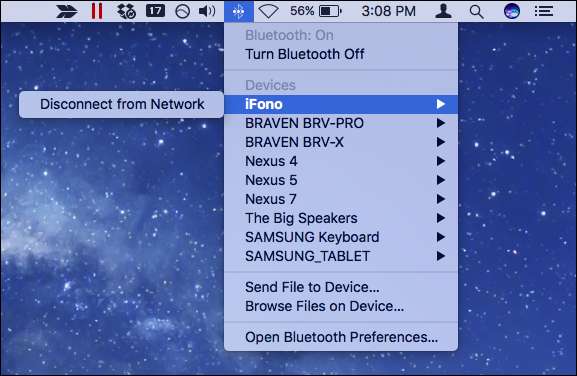
Muodosta yhteys Hotspotiin USB-kaapelilla
Yhdistäminen USB: n kautta on ylivoimaisesti helpoin tapa kytkeä puhelin. Niin kauan kuin henkilökohtainen hotspot on päällä, sinun tarvitsee vain kytkeä puhelin USB-kaapelilla, ja sinun pitäisi olla hyvä mennä.
Windows-verkkosovittimissamme voimme nähdä, että olemme yhteydessä Apple Apple Device Ethernet -verkkoon.
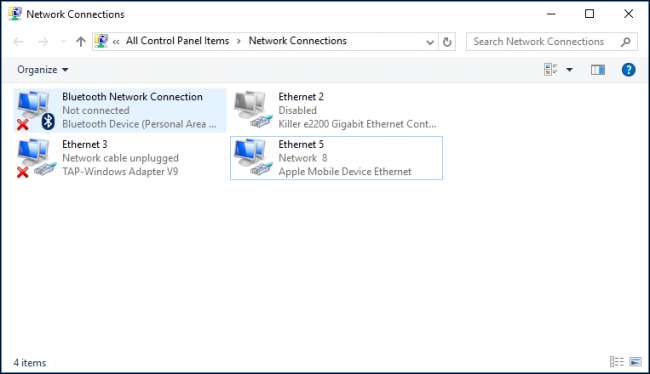
Mac-tietokoneessamme verkkoasetuksissa voidaan nähdä, että iPhone on kytketty USB-yhteyden kautta.
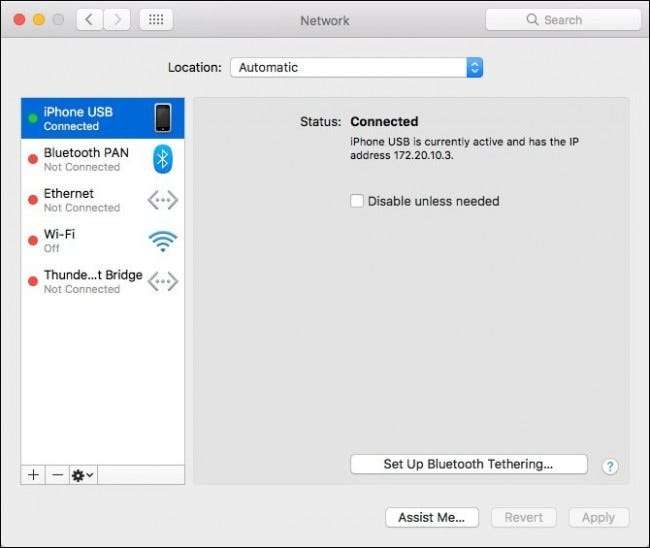
Mikä menetelmä on paras?
Kaikista menetelmistä USB on nopein, mutta epämukavin, mikä edellyttää, että iPhone on fyysisesti kytketty tietokoneeseen. Silti se on erittäin helppo asentaa, vaatii nollausta.
Käyttämällä Speedtest.net ja suorittamalla joitain perustestejä, näimme nopeudet omalla henkilökohtaisella mobiilidatayhteydellä 3,7 Mbps alas, 4,3 ylöspäin, noin 60 ms: n ping-aikaa.
Bluetooth on turvallisempi kuin Wi-Fi, mutta hitain kolmesta, joka vaatii myös eniten määrityksiä, vaikka kun se on valmis, sinun ei tarvitse huolehtia siitä uudelleen.
Näimme nopeudet noin .8mbps alas, .8 ylöspäin ja jälleen 60mg ping-aikoja.
Wi-Fi on suosituin tapa muodostaa yhteys, mutta on epävarma, jos et käytä vahvaa salasanaa, joten muista asettaa se. Se on myös erittäin helppo muodostaa, tarvitsee vain kirjoittaa mainittu salasana kerran ja melkein yhtä nopeasti kuin USB.
Kaiken kaikkiaan Wi-Fi-hotspotin nopeudet olivat 3,7 Mbps alaspäin, 2,7 Mbps ylöspäin ja 30 ms ping-aikoja.
Sanottuasi, ellet halua liittää puhelinta tietokoneeseesi USB-kaapelilla (mikä tuo sinulle lisäedun akun lataamisesta), Wi-Fi on selvästi selkeä valinta useimmille hotspot-yhteyksillesi. Bluetoothin valitsemiselle ei ole juurikaan syytä sen hitaiden nopeuksien takia, ellei se tietenkään ole ainoa käytettävissä oleva valinta - kuten jos Wi-Fi-sovitin toimii hilseilevästi etkä löydä USB-kaapelia.
Kuvahyvitys: Patrick Strandberg / Flickr







